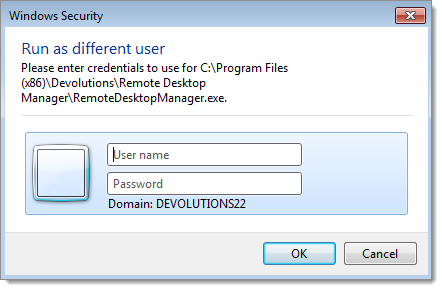Il existe de nombreux types d'identifiants différents qui sont utilisés par une multitude d'utilisateurs. Sur les systèmes Windows, avoir plusieurs comptes d'utilisateurs permet de lancer Remote Desktop Manager sous un autre ensemble d'identifiants alors que nous sommes déjà connectés avec les principaux identifiants. Cela permet d'utiliser la sécurité Intégrée pour se connecter à une source de données avancée.
Ces solutions nécessitent que le service "Connexion secondaire" soit en cours d'exécution.
Si l'autre compte appartient à un domaine différent de celui de votre poste de travail, la solution A doit être utilisée.
Cette solution est idéale si vous le faites souvent, vous pouvez créer un fichier de lot avec la commande et simplement saisir votre mot de passe lorsque vous y êtes invité.
La commande RunAs a de nombreux paramètres pour changer son comportement, nous ne les couvrirons pas tous ici, mais si vous avez un scénario avancé, nous vous suggérons de consulter l'aide de Windows.
Ouvrir une invite de commande.
Taper runas /netonly /user:{votre nom d'utilisateur ici}. L'utilisation du paramètre NetOnly signale que les identifiants seront utilisés uniquement pour l'accès au réseau. Assurez-vous que votre nom d'utilisateur est saisi comme votre infrastructure l'exige. En général, c'est {domaine}{utilisateur}, i.e. windjammer\david.
Ajouter le chemin complet vers Remote Desktop Manager, typiquement %ProgramFiles(x86)%\Devolutions\Remote Desktop Manager\RemoteDesktopManager.exe, mais vous devez vous assurer qu'il est correct pour votre machine.
Lorsque vous appuyez sur entrée, il vous est demandé le mot de passe, puis l'application se lancera.

Lorsque vous appuyez sur Shift+clic-droit sur un exécutable, vous remarquerez un élément de menu supplémentaire pour Exécuter en tant qu'utilisateur différent

Vous êtes présenté avec un formulaire de connexion dans lequel vous devez spécifier le nom d'utilisateur et le mot de passe.